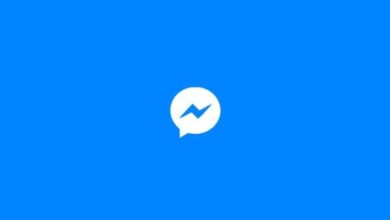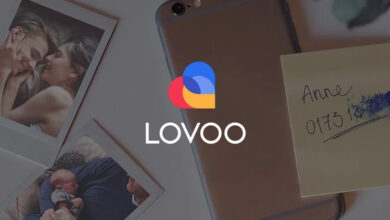كيف تحفظ محادثة داخل Snapchat لمنعها من الاختفاء؟
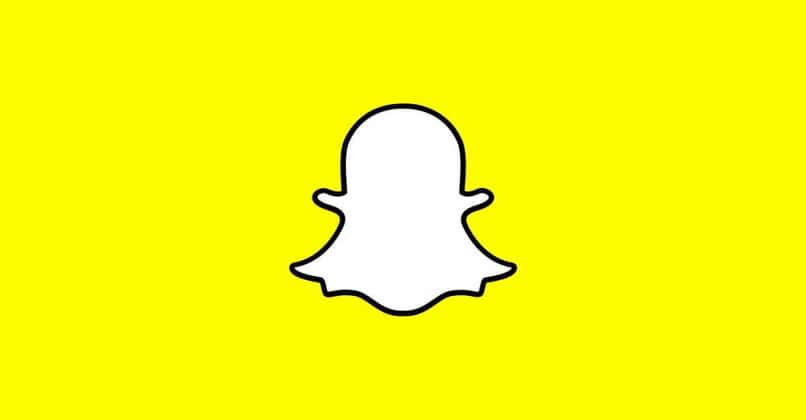
يتميز Snapchat بالمحتوى المؤقت الذي تتم مشاركته داخل هذه الشبكة الاجتماعية ، والذي يتضمن أيضًا المراسلة. نظرًا لأن الرسائل التي يتم إرسالها عبر Snapchat تختفي تمامًا بمجرد قراءتها من قبل المستلم.
ومع ذلك ، يوفر Snapchat إمكانية حفظ الدردشة وبالتالي منعها من الاختفاء أو الحذف على الفور والقدرة على الوصول إليها في وقت لاحق. لذلك ، سنشرح في هذه المقالة كيفية حفظ هذه الدردشات على هذا النظام الأساسي.
ما الذي يجب أن تعرفه قبل حفظ محادثات Snapchat؟
يتم حذف ملفات الوسائط المتعددة مثل مقاطع الفيديو والصور والنصوص التي تمت مشاركتها على Snapchat من هذه الشبكة الاجتماعية بعد انقضاء فترة زمنية معينة. يحدث شيء مشابه جدًا في خدمة المراسلة الفورية التي يقدمها Snapchat ، نظرًا لأن هذه لها الخيار الافتراضي للحذف عند قراءتها من قبل المتلقي. ومع ذلك ، يوفر Snapchat إمكانية تمديد عرض الرسائل التي تتلقاها لمدة 24 ساعة أو إلى أجل غير مسمى عن طريق أرشفتها.
من خلال أرشفة محادثات Snapchat الخاصة بك ، لن يتم حذفها بعد قراءتها وستتمكن من الوصول إليها طالما تريد . يمكن حفظ الدردشة أو أرشفتها بواسطة كل من يرسل الرسالة ومن يستقبلها ، على الرغم من أن هذه وظيفة لا يعرفها مستخدموها كثيرًا. يشار إلى أن هذه الإمكانية لحفظ الدردشات متاحة لأحدث إصدار من Snapchat .
لا يمكنك حفظ ما فتحته وأغلقته
على الرغم من أن Snapchat يسمح لك بحفظ الرسائل التي يتم إرسالها واستلامها داخل نظامها الأساسي لفترة أطول. لا تنطبق هذه الميزة على الرسائل التي تلقيتها وأرسلتها قبل تغيير إعدادات حذف الرسائل الافتراضية.
لهذا السبب ، من المحتمل أنك أردت إعادة قراءة محادثة قديمة أو حذف رسالة ولم تنجح. نظرًا لتطبيق التكوين في المحادثة من اللحظة التي تختار فيها أرشفة الرسائل أو حذفها بعد 24 ساعة.
كيف تحفظ محادثات Snapchat لمنعها من الاختفاء؟
بفضل آخر تحديث لـ Snapchat ، من الممكن حفظ وإطالة مدة الرسائل التي يتم إرسالها واستلامها عبر هذه الشبكة الاجتماعية . لحفظ الرسائل لمدة 24 ساعة وعدم حذفها عند مغادرة الدردشة ، يجب عليك تغيير إعدادات الرسائل الافتراضية.

يمكنك القيام بذلك عن طريق تنفيذ سلسلة من الخطوات البسيطة. يجب عليك أولاً تثبيت أحدث إصدار من Snapchat . من المستحسن أن يمتلكها المستخدم الآخر أيضًا ، وذلك بهدف تطبيق الوظيفة بشكل صحيح في كلا الحسابين.
الآن ، تفتح Snapchat وتذهب إلى الدردشات ، وتضغط في أسفل اليسار للوصول إلى محفوظات المحادثة. تختار الدردشة مع المستخدم الذي تريد تغيير إعدادات الرسائل وعندما تفتحها ، اضغط على الخطوط الثلاثة الموجودة في أعلى اليمين. ستظهر نافذة منبثقة بها خيارات مختلفة ، يجب عليك فيها تحديد خيار حذف الدردشات ، والذي سيمنحك البدائل لحذف الرسائل.
يجب أن تختار بين خياري حذف الرسائل بعد قراءتها أو بعد 24 ساعة من قراءتها. باختيار الأخير ، سيظهر التغيير الذي تم إجراؤه في الدردشة حتى تدرك أنت والمستخدم الآخر أن ما ترسله سيظل مرئيًا لمدة 24 ساعة . تنطبق هذه الإعدادات على كلتا الدردشتين ، ويمكن عكسها إذا كنت ترغب في استخدام نفس الإجراء ولكن مع تحديد الخيار الآخر.
الضغط لفترة طويلة على النص
يتيح خيار أرشفة محادثات Snapchat داخل التطبيق إمكانية حفظ محادثاتك المهمة ، بحيث يمكنك قراءتها وقتما تشاء. للقيام بذلك ، ما يجب عليك فعله هو فتح التطبيق على جهازك المحمول والذهاب إلى الدردشة ، والضغط في الزاوية اليسرى السفلية.
بعد ذلك ، حدد محادثة جهة الاتصال التي توجد بها الرسالة التي تريد أرشفتها وانقر عليها لعرض قائمة الخيارات. من بينها ، هناك خيار “حفظ في الدردشة” ، والنقر فوقه لتخزين الرسالة في Snapchat.

تقوم الدردشات المحفوظة بتغيير خلفية الدردشة إلى اللون الرمادي ليتم تمييزها عن الدردشات غير المحفوظة ، والتي لها خلفية بيضاء. سيكون هذا التغيير مرئيًا لكلا المستخدمين ، لكن الشخص الذي قام بأرشفة الدردشة هو الوحيد الذي يمكنه تغيير حالة الدردشة وإيقاف حفظها. إذا ظلت الرسائل مرئية بعد فتحها ، فهذا يعني أنك قمت بحفظ الدردشة بنجاح.
ما البدائل المتوفرة لحفظ محادثات Snapchat؟
تتميز رسائل Snapchat بكونها مختصرة وسريعة الزوال ، ولهذا السبب يُنصح باقتناء بدائل لحفظ الرسائل المهمة. حسنًا ، يمكن أن تحتوي على شيء ذي أهمية كبيرة بالنسبة لك أو ترغب في الاحتفاظ به لفترة طويلة.
قد تتضمن هذه البدائل استخدام جهاز محمول آخر لالتقاط صور أو تسجيلات للمحادثة ، خاصة إذا كنت تصل إليها من إصدار الويب من Snapchat .
خذ لقطات من المحادثات
يعد التقاط لقطات شاشة لحفظ محادثة Snapchat على جهازك عملية سهلة إلى حد ما. للبدء ، فإن أول شيء يجب عليك فعله ، بعد الوصول إلى تطبيق Snapchat ، هو تحديد المحادثة التي تريد التقاط لقطة الشاشة فيها من سجل الرسائل . بمجرد الدخول إلى الدردشة التي اخترتها ، اضغط على زر خفض الصوت وزر الطاقة في نفس الوقت على جهازك المحمول الذي يعمل بنظام Android أو iPhone .

بهذه الطريقة ، سيتم إنشاء لقطة الشاشة ، والتي يتم حفظها في ذاكرة جهازك ويمكنك الوصول إليها من خلال المعرض وقتما تشاء. ومع ذلك ، من المهم ملاحظة أن Snapchat يخطر المستخدم الآخر بأنك قد التقطت لقطة شاشة للمحادثة. لهذا السبب ، من المهم توخي الحذر بشأن المعلومات التي يتم مشاركتها على الشبكات الاجتماعية ، حيث إن محتواها ليس دائمًا سريًا.